来源:www.xinmaotao.net 时间:2022-07-27 13:15
我们每个人都有自己使用电脑的习惯,很多用户觉得关机速度慢想要加快电脑关机速度,有的用户则觉得关机速度太快不好,那么win7系统如何设置关机等待时间呢?下面新毛桃u盘装系统为大家介绍win7系统设置关机等待时间的操作教程。
设置关机等待时间方法:
1、首先,在桌面开始菜单中,执行运行窗口。然后在运行窗口中输入regedit命令。如图所示:
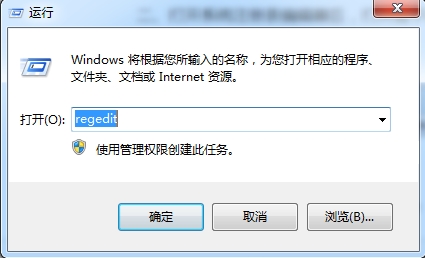
2、打开系统注册表编辑器后,打开如下位置:HKEY_LOCAL_MACHINE \ SYSTEM \ CurrentControlSet \ Control。如图所示:
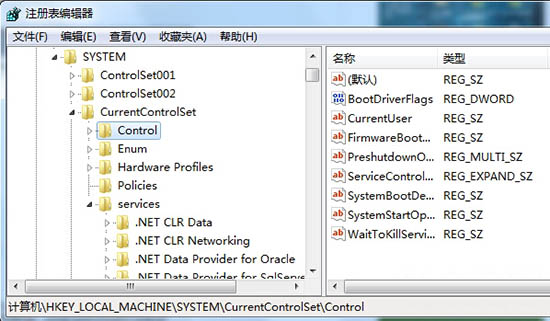
3、接着在右边的窗口里,右键单击选择“新建”-“字符串值”。然后再将其字符串值重命名为WaitToKillServiceTimeout。如图所示:

4、接着双击该键值,在窗口中数值数据处输入数据。正常情况下输入12000即可,表示为12000毫秒。如果你不想设置关机的时间,那么就将其数值设定为0。
关于win7系统设置关机等待时间的操作教程就为小伙伴们详细分享到这里了,如果用户们不知道怎么设置关机等待时间,可以参考以上方法步骤进行操作哦,希望本篇教程能够帮到大家,更多精彩教程请关注新毛桃官方网站。
责任编辑:新毛桃:http://www.xinmaotao.net